 กระดาษว่างเปล่า/ผลงานพิมพ์เบลอ/สีผิดเพี้ยน/มีเส้นสีขาว
กระดาษว่างเปล่า/ผลงานพิมพ์เบลอ/สีผิดเพี้ยน/มีเส้นสีขาว
 กระดาษว่างเปล่า
กระดาษว่างเปล่า

 ผลงานพิมพ์เบลอ
ผลงานพิมพ์เบลอ
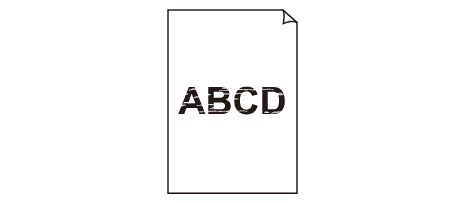

 สีผิดเพี้ยน
สีผิดเพี้ยน
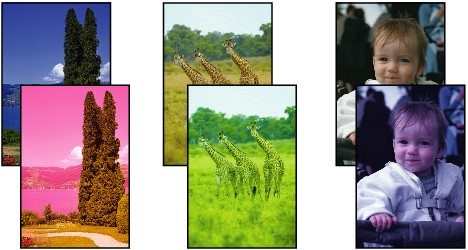

 มีเส้นสีขาว
มีเส้นสีขาว
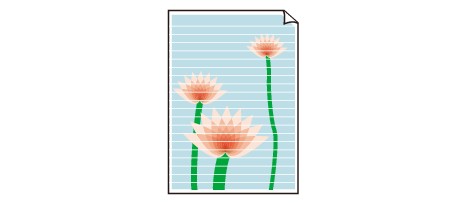

-
ตรวจสอบ 1 ตรวจสอบกระดาษและการตั้งค่าคุณภาพการพิมพ์
-
ตรวจสอบ 2 พิมพ์ลวดลายตรวจหัวฉีดและดำเนินการบำรุงรักษาตามขั้นตอนที่จำเป็น เช่น การทำความสะอาดหัวพิมพ์
พิมพ์ลวดลายตรวจหัวฉีดเพื่อตรวจสอบว่าหมึกพ่นจ่ายออกจากหัวฉีดได้ถูกต้อง
สำหรับรายละเอียดเกี่ยวกับการพิมพ์ลวดลายตรวจหัวฉีด การทำความสะอาดหัวพิมพ์ และการทำความสะอาดหัวพิมพ์อย่างละเอียด โปรดดู หากการพิมพ์มีสีจางหรือไม่สม่ำเสมอ
-
หากลวดลายตรวจหัวฉีดพิมพ์ออกมาไม่ถูกต้อง:
หลังดำเนินการทำความสะอาดหัวพิมพ์ ให้พิมพ์ลวดลายตรวจหัวฉีดและตรวจผลงานพิมพ์ที่ได้
-
หากไม่สามารถแก้ไขปัญหาได้หลังดำเนินการทำความสะอาดหัวพิมพ์แล้วสองครั้ง:
ให้ทำความสะอาดหัวพิมพ์อย่างละเอียด
-
หากไม่สามารถแก้ไขปัญหาได้หลังดำเนินการทำความสะอาดหัวพิมพ์อย่างละเอียด:
ดำเนินการทำความสะอาดระบบ
-
จากคอมพิวเตอร์:
-
สำหรับ Windows:
-
สำหรับ Mac OS:
-
-
จากแผงการทำงาน:
เพื่อทำความสะอาดระบบ กดปุ่ม Stop ค้างไว้ จนกระทั่งสัญญาณไฟ เตือน(Alarm) กะพริบ 5 ครั้ง จากนั้นจึงปล่อยปุ่ม
 ข้อสำคัญ
ข้อสำคัญ-
ก่อนดำเนินการทำความสะอาดระบบ ตรวจสอบระดับหมึกที่เหลืออยู่ของทุกสี หากระดับหมึกที่เหลืออยู่ต่ำกว่าซิงเกิลดอต (a) ให้เติมตลับหมึกที่มีสีตรงกัน การดำเนินการทำความสะอาดระบบเมื่อระดับหมึกที่เหลืออยู่ไม่เพียงพออาจทำให้เครื่องเสียหายได้
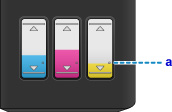
-
หากยังคงไม่สามารถแก้ไขปัญหาได้ หัวพิมพ์อาจได้รับความเสียหาย โปรดติดต่อศูนย์บริการ Canon ที่ใกล้ที่สุดเพื่อขอรับการซ่อมแซม
 ข้อสำคัญ
ข้อสำคัญ-
อย่าเอียงเครื่องเมื่อเคลื่อนย้ายเพราะหมึกอาจรั่วซึมออกมา
-
เมื่อขนย้ายเครื่องเพื่อการซ่อมแซม ดู การซ่อมแซมเครื่องของคุณ
-
-
-
ตรวจสอบ 3 เมื่อตลับหมึกไม่เหลือหมึก ให้เติมตลับหมึก
หากระดับหมึกที่เหลืออยู่ต่ำกว่าขีดบอกระดับล่าง (A) ให้เติมตลับหมึกด้วยหมึกที่มีสีตรงกัน
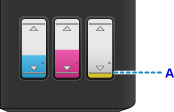
หลังจากเติมตลับหมึก ให้ดำเนินการทำความสะอาดระบบ
-
จากคอมพิวเตอร์:
-
สำหรับ Windows:
-
สำหรับ Mac OS:
-
-
จากแผงการทำงาน:
เพื่อทำความสะอาดระบบ กดปุ่ม Stop ค้างไว้ จนกระทั่งสัญญาณไฟ เตือน(Alarm) กะพริบ 5 ครั้ง จากนั้นจึงปล่อยปุ่ม
 ข้อสำคัญ
ข้อสำคัญ-
ก่อนดำเนินการทำความสะอาดระบบ ตรวจสอบระดับหมึกที่เหลืออยู่ของทุกสี หากระดับหมึกที่เหลืออยู่ต่ำกว่าซิงเกิลดอต (a) ให้เติมตลับหมึกที่มีสีตรงกัน การดำเนินการทำความสะอาดระบบเมื่อระดับหมึกที่เหลืออยู่ไม่เพียงพออาจทำให้เครื่องเสียหายได้
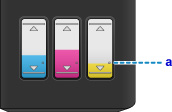
-
-
-
ตรวจสอบ 4 เมื่อใช้กระดาษที่มีพื้นผิวที่พิมพ์ได้ด้านเดียว ตรวจสอบให้แน่ใจว่าป้อนกระดาษโดยหงายด้านที่พิมพ์ได้ขึ้น
การพิมพ์กระดาษผิดด้านอาจทำให้ผลงานพิมพ์ที่ได้ไม่ชัดเจนหรือคุณภาพการพิมพ์ลดลง
ป้อนกระดาษโดยให้หน้าที่พิมพ์หงายขึ้น
อ้างอิงคู่มือแนะนำที่จัดมาให้เพื่อดูรายละเอียดเกี่ยวกับด้านกระดาษพิมพ์ที่ถูกต้อง
-
ในกรณีที่ทำการทำสำเนา ให้ดูหัวข้อด้านล่างเพิ่มเติม:
-
ตรวจสอบ 5 กระจกแท่นวางสกปรกหรือไม่
ทำความสะอาดกระจกแท่นวาง
-
ตรวจสอบ 6 ตรวจสอบให้แน่ใจว่าต้นฉบับถูกวางบนกระจกแท่นวางอย่างเหมาะสม
-
ตรวจสอบ 7 ต้นฉบับถูกวางโดยด้านที่จะทำสำเนาคว่ำลงบนกระจกแท่นวางใช่หรือไม่
-
ตรวจสอบ 8 คุณได้ทำสำเนาเอกสารที่พิมพ์จากเครื่องไว้หรือไม่
หากคุณใช้ภาพที่พิมพ์ออกมาจากเครื่องนี้เป็นต้นฉบับ คุณภาพงานพิมพ์อาจลดลง ขึ้นอยู่กับสภาพของต้นฉบับ
พิมพ์ซ้ำจากคอมพิวเตอร์หากคุณสามารถพิมพ์ซ้ำจากที่นั่นได้


